2023-08-08 10:36
Win7系统怎么禁止休眠 电脑关闭休眠功能的方法
Win7系统电脑怎么关闭休眠功能?有时候我们需要长期开启电脑运行某些程序,但是电脑默认启用休眠功能,不仅会关闭软件,还会断网,那么如何禁止电脑休眠?请看下文具体操作。 。
操作步骤:
1、先在桌面的空白处点击鼠标右键并选择个性化选项,如图所示:
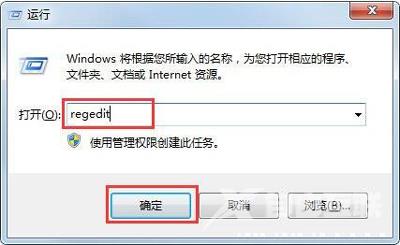
2、在个性化窗口中请点击屏幕保护程序图标,如图所示:
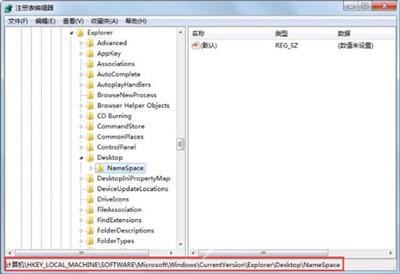
3、在屏幕保护设置窗口中点击左下方的更改电源设置选项,如图所示:

4、接着在电源选项设置窗口中,点击更改计算机睡眠时间选项,如图所示:
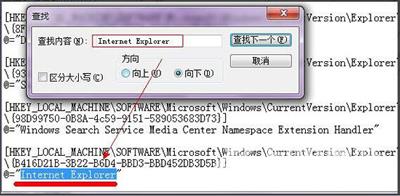
5、随后在窗口中请点击使计算机进入睡眠状态下拉列表,然后选择从不选项。如图所示:
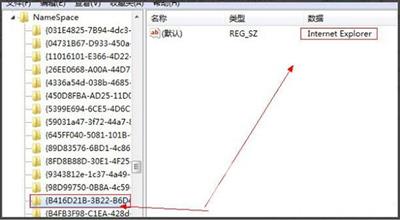
6、最后点击保存修改按钮,即可实现不让系统再进入睡眠模式了。如图所示:
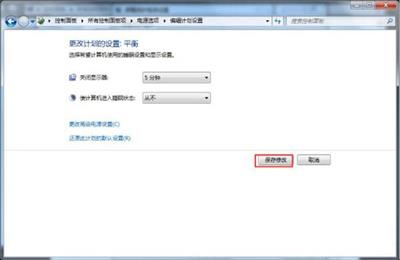
Win7系统问题解答:
Win7桌面鼠标右键小工具无法打开的解决方法
Win7系统取消局域网共享文件访问密码的操作方法
Win7禁用所有用户账户后无法正常开机进系统的解决方法
【本文由:高防cdn http://www.558idc.com/gfcdn.html 复制请保留原URL】阅读本文的人还阅读:
steam错误代码137怎么解决 steam错误代码137的解决办法
Win8系统如何删除msi目录和压缩Installer文件夹